我最想要的iPhone功能之一是单个应用程序的音量控制。遗憾的是,这样的功能并不是iOS17的一部分,该版本将提供一些值得拥有的新功能。我的iPhone需要更好的音量控制,因为我担心听力损失,并且正在寻找预防听力损失的方法。这包括使用未发布的AirPodsPro3作为助听器(如果我们获得该功能)。
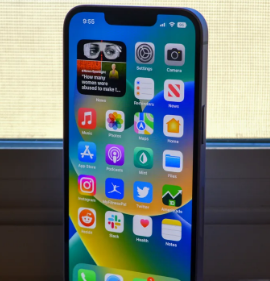
在那之前,我发现了一些iPhone技巧来帮助我确保我的耳朵不会暴露在大声的声音中,尤其是当我听音乐时。
真正的问题是音量会根据您使用的应用程序而变化。我可能会在不戴耳机观看YouTube或Netflix视频时将其调高,然后忘记在戴上AirPods之前降低音量。然后,当我开始播放音乐或恢复播放时,我会听到一阵声音,让我立即关闭播放。我们都去过那里。
在等待苹果为iPhone添加每个应用程序的音量控制时,我把事情掌握在自己手中。我创建了自动将音量降低到预设级别的自动化功能。
iPhone可以监听响亮的声音并阻止它们
在向您介绍自动化之前,我要提醒您,iPhone在“设置”应用程序的“声音和触觉”菜单中具有耳机安全功能。启用减少响亮声音,设置所需的音量,iPhone将开始监控响亮声音。
正如您在上面看到的,默认设置为85分贝,与繁忙的城市交通一样大声。由于我的音量通常低于85分贝,因此我不一定需要启用该功能。
当我使用无线耳机时,我的首要任务是降低音量。之后,如果我需要iPhone声音更大,我可以调高音量。
要复制下面的自动化操作,您首先需要确保您的iPhone记住您的所有无线耳机。只需检查“设置”应用中的蓝牙菜单,看看它是否可以识别您可能正在使用的所有无线耳机和头戴式耳机。
我的iPhone配对了三个无线耳机,我希望在使用其中任何一个耳机时iPhone将音量设置为50%。
点击+号
点击创建个人自动化按钮
点击蓝牙
点击选择
选择所有显示的蓝牙耳机,然后点击“完成”
点击下一步
点击添加操作
搜索设置音量,并将其设置为您想要的值。我选了50%
点击下一步并完成
当您将AirPods戴在耳朵上时,iPhone会始终要求您运行此自动化操作,因此请记住运行它。
您可以在将来编辑自动化以添加或删除蓝牙耳机。
开始锻炼时如何将iPhone音量设置为预设值
以前的自动化的问题是,由于某种原因它不会自动运行。因此,我可能会错过或忽略在我开始使用AirPods后掉落的AppleWatch或iPhone通知。所以我冒着以比我想要的更大音量播放音乐的风险。
这就是为什么我有一个备份自动化装置,当我开始一些我最有可能通过无线耳机听音乐的锻炼时,它会将音量设置为50%。
该快捷方式会自动运行,并且可以从同一个自动化菜单中轻松设置。
点击+号
点击创建个人自动化按钮
点击AppleWatch锻炼
点击“锻炼类型”并选择所有适用的选项。我选择了步行和跑步。我可以很好地选择菜单上的所有内容。
点击开始和结束。这样,当我完成锻炼时,iPhone也会将音量设置为50%。
点击下一步
点击添加操作
搜索设置音量,并将其设置为您想要的值。我选了50%
点击“下一步”,禁用“运行前询问”,然后点击“完成”
您可以根据需要启用和禁用自动化。您可以自定义它以添加和删除锻炼,或者在音量设置为50%后发生其他事情,例如播放特定的音乐播放列表。
您可以考虑的其他自动化
您还可以为手机上的所有音乐和视频应用程序创建类似的自动化。当您打开和关闭这些应用程序时,您可以告诉iPhone将音量设置为预定值。但我觉得上面的两个自动化对我来说已经足够了,涵盖了所有可能的场景。
到目前为止,他们已经解决了主要的音量问题,即无线耳机中的音频太大声。iPhone的健康应用程序可以让我监控大声音频的暴露情况并访问我的历史记录。
